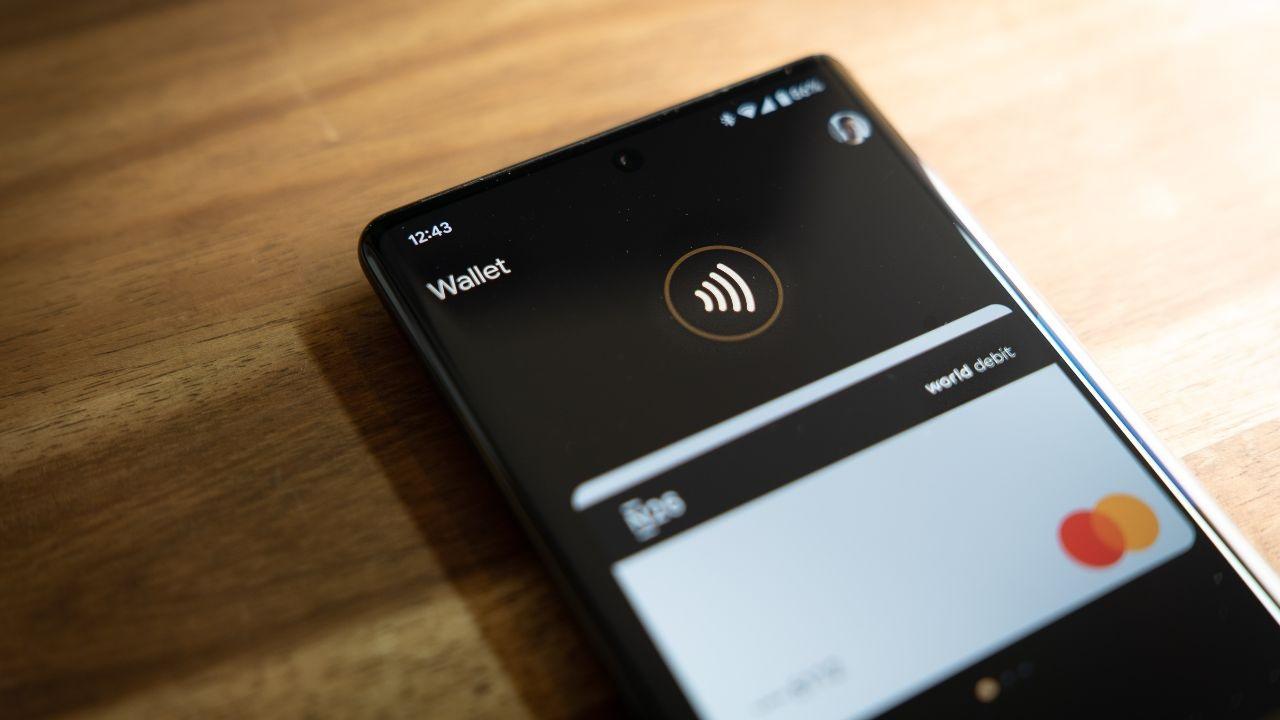No dejes que nada arruine tu experiencia de pago con el móvil en Google Wallet. Si te encuentras con un error a la hora de usar tu tarjeta de crédito o débito, hay varias razones por las que puede suceder. En muchas ocasiones, te da algún error que te informa de lo que sucede, así que presta atención para arreglarlo y usar tu tarjeta en el famoso servicio de pagos.
Como bien sabes, puedes pagar con Google Wallet desde tu móvil o reloj cómodamente. Utilizará la tarjeta que le indiques, por eso si quieres cambiarla o te da fallo al poner una nueva te frustrarás porque no vas a saber qué hacer. Te contamos cuáles son los principales errores relacionados con la tarjeta que afectan a muchas personas a diario.
Antes de nada, aprende a añadir tarjetas a Wallet
Está claro que, al igual que en su día lo era Google Pay, Wallet es un reemplazo más que útil para tus tarjetas físicas, pero necesitarás saber cómo agregarlas y eliminarlas para usar la aplicación de manera efectiva. No tienes que hacer nada especial, ya que puedes añadir cualquier tarjeta de crédito de Google Wallet desde la aplicación de Android, siempre que esta sea compatible con el servicio y no tenga ningún problema que lo impida.
Una vez que hayas configurado Wallet a tu antojo, con tus credenciales de Google, puedes añadir una tarjeta. Para empezar, coge la tarjeta física, ya que la necesitarás al añadirla a Google Wallet siguiendo estos pasos:
- Abre Google Wallet.
- Toca el botón + para añadir tarjetas a Wallet que se encuentra en la esquina inferior derecha.
- Selecciona tarjeta de crédito o débito de la lista de opciones.
- Alinea tu tarjeta en el área resaltada de la pantalla para escanear los detalles de la misma. Si quieres, puedes pulsar el el botón Introducir detalles manualmente en la parte inferior de la pantalla para introducir la información de la tarjeta si no quieres hacerla una foto. Introduce el número, fecha de caducidad, código CVV y nombre del titular.
- Finalmente, pulsa el botón Guardar en la parte inferior de la pantalla. Revisa los términos y condiciones para agregar la tarjeta.
- Es posible que tengas que verificar tu tarjeta con tu banco o entidad emisora. Puedes hacerlo mediante un código que te enviarán por SMS, correo electrónico o llamada telefónica. Introduce el código en la aplicación y toca el botón ‘Verificar’.
Una vez verificada tu tarjeta, ya podrás usarla con Google Wallet para pagar en tiendas o en sitios web compatibles. Hacerlo es muy sencillo y ya no necesitarás sacar la tarjeta para nada.
Soluciona así tus problemas con Google Wallet
En primer lugar, si ves que tienes problemas para hacerlo, debes ver si la tarjeta que has indicado es correcta o te has equivocado en algún número, los datos de esta coinciden con los que has introducido o que permite este tipo de pagos. Puede que haya vencido o esté bloqueada. Si sospechas que puede ser alguna de estas cosas, vuelve a escribir de nuevo el número, revísalo y si no va consulta con tu entidad bancaria. También es importante que revises la dirección de facturación, ya que si no está correcta podría darte problemas con el pago, esta debe coincidir con la que tienes en Google Payments.
Puedes probar con una nueva tarjeta, ya que si la nueva tampoco va puede ser problema de la app. En este caso, intenta reiniciar y prueba de nuevo. Comprueba si hay alguna actualización pendiente, o que precisamente el problema no ha llegado tras una actualización de la aplicación o del móvil. Si vas a vivir a otro país, puede que este no sea compatible con estos pagos, o incluso tu tarjeta o entidad bancaria no te permite usar el servicio porque no es compatible con él. En este último caso, nada vas a poder hacer más que pensar en otras alternativas.
No está de más que compruebes si tu tarjeta no está en demasiados dispositivos. Por ejemplo, en American Express solo puedes añadirla a un máximo de 10 dispositivos. Si este es el caso, mira en un teléfono antiguo o que ya no uses y quítala para poder añadirla en el nuevo. Si no es el caso pero te sigue dando problemas tendrás que contactar con ellos para que lo arreglen.
Si la añades con imagen sigue correctamente las instrucciones, alineando con el marco y buscando que enfoque bien. Recuerda que debes escanear con la app la parte de atrás, la que contiene los datos, no la del chip. Escribe el CVC y la dirección de facturación para que no te dé fallo. Necesitarás indicar tu teléfono y ya estará lista para usar.
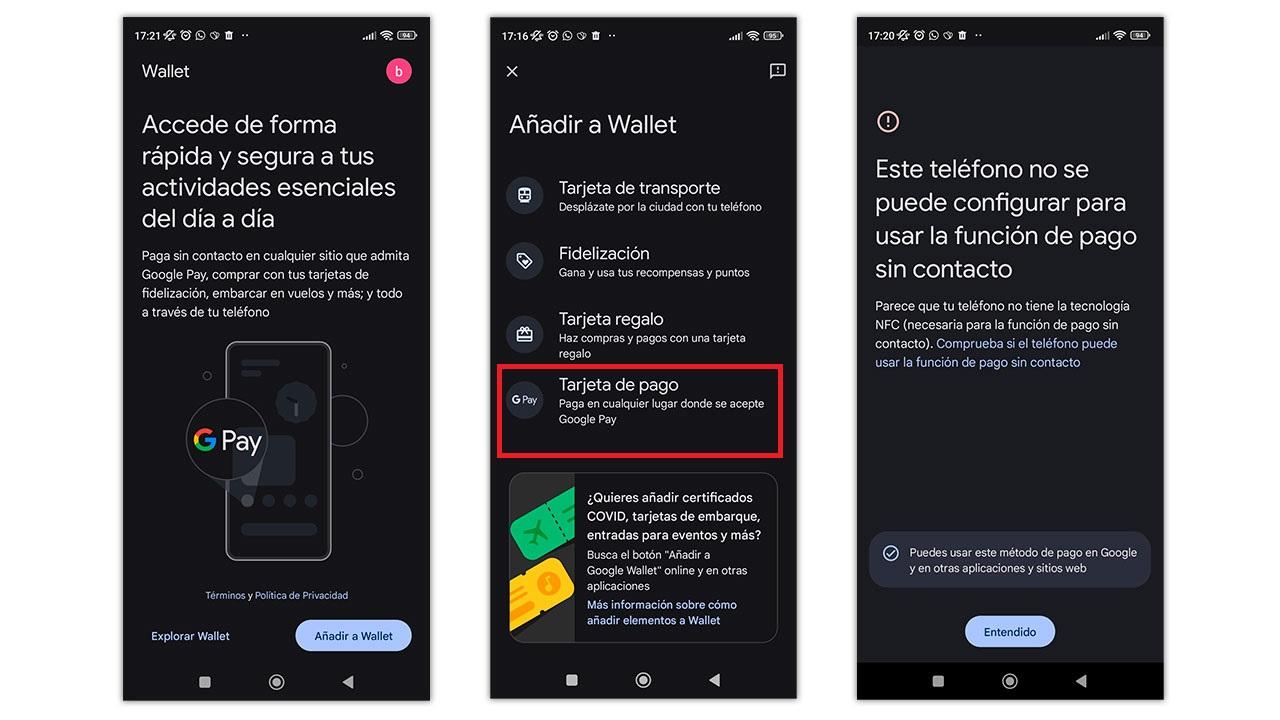
Existe la posibilidad de que te aparezca un error que indica que no has podido terminar de configurar la función de pago sin contacto es porque tu tarjeta sí se ha quedado guardada en tu cuenta de Google, pero no en Google Wallet. Puede ser porque tu teléfono no es compatible con esta función de pago o no cuenta con la tecnología NFC que es necesaria para ello. En este caso, tendrás que completar la configuración en otro teléfono que lo permita, activar el NFC si no está activo, o añadir otro método de pago. De todas formas, si este es el único error, podrás usarla para comprar otros productos o servicios de Google o pagar en apps o sitios que admiten Google Pay. Tienes que tener en cuenta además que hay entidades que no tienen la opción de pago sin contacto y este podría ser el problema.
En caso de seguir teniendo problemas para pagar con el móvil, deberás ponerte en contacto con Google para que te los resuelvan. Lo puedes hacer desde la parte superior derecha de la imagen, donde está tu foto o icono con tu nombre. Has de ir a la sección Ayuda y comentarios y seguir los pasos indicados para hacer tu consulta al soporte de Google que son los que mejor te pueden ayudar si es que el problema se encuentra en la app.
¿Ya tenías la tarjeta registrada?
Uno de los problemas que existe con las tarjetas y su inclusión dentro de Google Wallet viene cuando reconfiguramos alguna de las tarjetas que hemos incluido en nuestro teléfono móvil. Es decir, cuando la teníamos de antes, pero por alguna razón hemos tenido que eliminarla para volverla a introducir.
Muchas veces en ocasiones, se queda memorizada la tarjeta dentro de Google Wallet, como configuradas anteriormente. Esto nos da la opción a realizar una especie de ‘configuración rápida’ para no tener que introducir todos los datos desde cero. Este es un proceso que puede llegar a daros muchos problemas a la hora de confirmar el mismo con el banco. Por lo tanto, os recomendamos siempre que lo que hagáis sea eliminar por completo la tarjeta, dar de baja la utilización de la tarjeta en Google Wallet en vuestro banco y tras ello, volver a configurarla desde cero.
En el caso de que la tarjeta esté registrada y no se haya borrado al momento de llevar a cabo la baja de la misma y se haya quedado almacenada en la memoria, lo mejor que puedes hacer es contactar con tu banco con el objetivo de que ellos sean los encargados de solucionar el problema que estás teniendo. Eliminarán la tarjeta desde su centro de operaciones y tras ello se deberían eliminar los problemas. En el caso de que no se hayan solucionado, el propio banco te dirá a dónde tienes que dirigirte para que pueda solucionarlo.
Tu teléfono no cumple con los estándares de seguridad
La seguridad es la máxima prioridad de Google Wallet. Para proteger tus datos y evitar fraudes, Google implementa una serie de medidas de seguridad que los dispositivos deben cumplir para usar Google Wallet. Estas medidas incluyen:
- Certificación de seguridad: Los dispositivos deben estar certificados por Google para garantizar que cumplen con los estándares de seguridad.
- Sistema operativo sin modificaciones: El sistema operativo del dispositivo no debe estar modificado (rooteado) ni tener software no autorizado. No debes tener una ROM personalizada o el bootloader desbloqueado.
- Bloqueo de pantalla seguro: Se requiere un método de bloqueo de pantalla seguro (PIN, huella dactilar, reconocimiento facial) para proteger el acceso a tu dispositivo y a tus datos.
- Fecha y hora correctas: La fecha y hora del dispositivo deben ser correctas para que las transacciones sean válidas.
Para verificar si tu dispositivo cumple con los requisitos de seguridad de Google Wallet, puedes buscar en la lista de dispositivos compatibles en la web de Google Wallet, o verificar si tu sistema operativo está modificado. Para ello busca opciones como Rootear o Superusuario en la configuración de tu dispositivo. Si las encuentras, tu dispositivo está rooteado.
Además, asegúrate de que la fecha y hora del dispositivo sean correctas. Puedes sincronizar la hora automáticamente con internet o ajustarla manualmente.